windows本地账户改名 Win10本地用户账户名称编辑方法
更新时间:2024-07-14 15:56:08作者:jiang
在Windows 10操作系统中,本地用户账户是我们日常使用电脑时常常需要登录的一个重要部分,有时候我们可能需要修改本地用户账户的名称,可能是因为拼写错误或者想要使用一个更加符合个人喜好的名称。那么在Win10中,如何进行本地用户账户名称的编辑呢?接下来我们就来介绍一下相关的方法。
操作方法:
1.在Windows10桌面依次点击“开始/Windows系统/控制面板”菜单项

2.在打开的控制面板窗口中,我们点击“用户账户”图标

3.在打开的用户账户窗口中点击“更改账户”快捷链接

4.这时会打开管理账户的窗口,在窗口中显示出了所有的本地账户名称。选择一个要修改的用户名
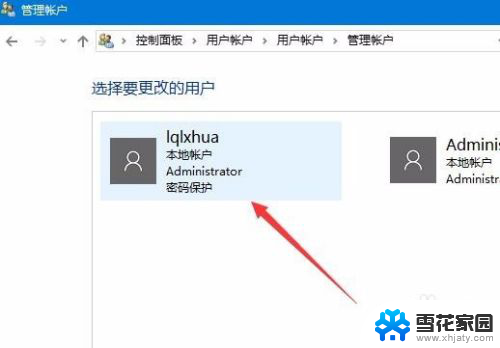
5.在弹出的窗口中点击“更改账户名称”快捷链接
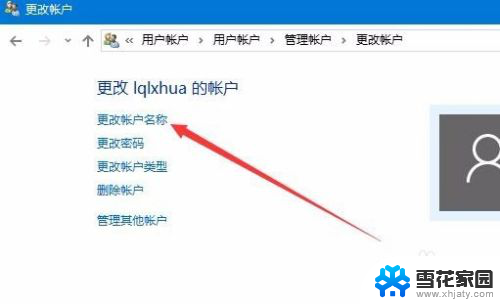
6.接着会弹出一个输入新账户名称的窗口,在这里输入新的账户名。然后点击“更改”按钮就可以了。
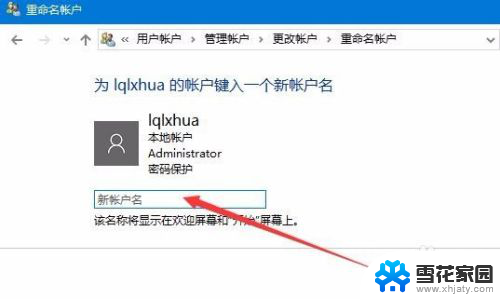
7.注销后发现现在修改的账户名已生效,可以使用新的账户名来登录了。
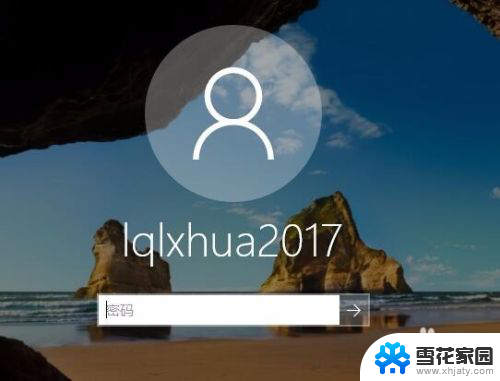
以上是关于如何在Windows中更改本地账户名称的全部内容,如果您有需要,可以按照以上步骤进行操作,希望对大家有所帮助。
windows本地账户改名 Win10本地用户账户名称编辑方法相关教程
-
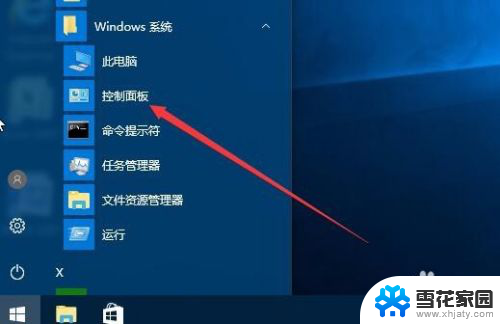 电脑怎么修改本地账户 Win10本地用户账户名称更改步骤
电脑怎么修改本地账户 Win10本地用户账户名称更改步骤2025-03-19
-
 window10修改账户名称 如何在win10中更改账户名称
window10修改账户名称 如何在win10中更改账户名称2023-09-11
-
 win10如何更改账号名称 Win10中修改账户名称的方法
win10如何更改账号名称 Win10中修改账户名称的方法2024-02-24
-
 win10修改管理员账户名称 win10如何更改管理员账户的名字
win10修改管理员账户名称 win10如何更改管理员账户的名字2023-11-22
- win10 登录 修改用户名 win10账户名称修改方法
- win10 账户名 如何在Win10中更改账户名称
- win10电脑怎么改账户名 win10账户名称如何更改
- 改电脑用户名win10 Win10如何修改账户名称
- 电脑名字administrator如何更改 Win10系统Administrator账户名称修改方法
- win10怎么清除微软账户 Windows10怎么删除本地账户
- 电脑窗口颜色怎么恢复默认 Win10系统默认颜色设置恢复教程
- win10系统能用f12一键还原吗 戴尔按f12恢复系统操作步骤
- 怎么打开电脑文件管理器 Win10资源管理器打开方式
- win10ghost后无法启动 Ghost Win10系统无法引导黑屏怎么解决
- 联想win10还原系统怎么操作系统 联想一键恢复功能使用方法
- win10打印机usb printer 驱动程序无法使用 电脑连接打印机USB无法识别怎么办
win10系统教程推荐
- 1 电脑窗口颜色怎么恢复默认 Win10系统默认颜色设置恢复教程
- 2 win10ghost后无法启动 Ghost Win10系统无法引导黑屏怎么解决
- 3 win10打印机usb printer 驱动程序无法使用 电脑连接打印机USB无法识别怎么办
- 4 w10自带的杀毒软件如何关闭 Windows10系统如何关闭自带杀毒软件
- 5 怎样查看wifi的ip地址 Win10连接wifi后如何查看IP地址
- 6 win10系统经常出现蓝屏 win10蓝屏死机怎么办
- 7 windows 网络修复 win10网络问题排查与修复指南
- 8 电脑怎么弹出桌面 Win10快速显示桌面的快捷键是什么
- 9 win10 删除更新文件 win10更新文件删除方法
- 10 怎么修改电脑图标大小设置 Win10桌面图标大小改变方式